


有些时候我们在操作电脑的过程中会遇到蓝屏的问题,这个时候我们就可以通过蓝屏日志来查看是什么导致蓝屏的原因,那么win10蓝屏日志在哪里看呢?下面小编给大家介绍一下win10蓝屏日志在哪里看的方法。
win10蓝屏日志位置如下:
第一步:在查看蓝屏日志之前,先确认内存转储功能是否是开启的状态,如果不开启可能会不记录蓝屏日志文件,首先使用快捷键:win+r,打开运行窗口输入命令:sysdm.cpl 回车。
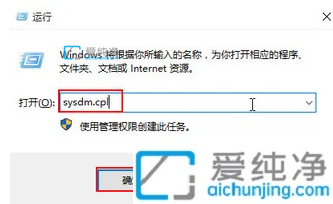
第二步:在打开的“系统属性”界面中,切换到“高级”选项卡,点击启动和故障恢复下的的“设置”。
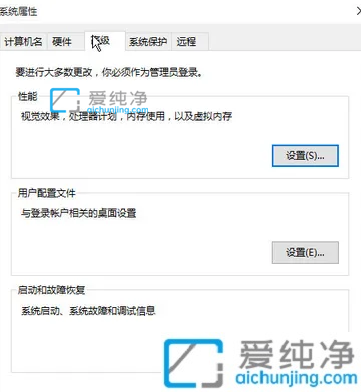
第三步:在启动窗口中,我们就可以看到内存转储功能,是不是开启的状态。
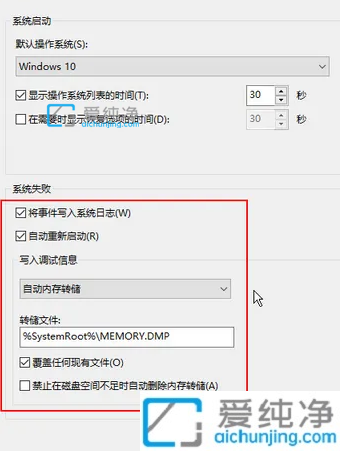
第四步:确认内存转储开启后,直接打开以下目录:C:\Windows\Minidump,在Minidump文件夹下就可以找到历次蓝屏所生成的dump文件。
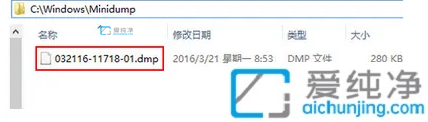
以上给大家讲解的就是win10蓝屏日志在哪里看的详细方法,大家可以学习上面的方法来进行查看,相信能帮助到大家,更多精彩资讯,尽在爱纯净。
| 留言与评论(共有 条评论) |